- Kirjoittaja Abigail Brown [email protected].
- Public 2024-01-07 19:02.
- Viimeksi muokattu 2025-01-24 12:09.
Mitä tietää
- Yahoo Mail -verkko: Siirry Inboxiin. Valitse Folders-ruudusta Uusi kansio. Nimeä se ja paina Enter.
- Yahoo Mail Basic: Vie hiiri Folders-ruudussa Folders päälle ja valitse + (plus-merkki). Nimeä kansio ja paina Enter.
- Yahoo Mail -sovellus: Valitse kolmirivinen valikko ja valitse Luo uusi kansio. Nimeä se ja napauta OK.
Tässä artikkelissa kerrotaan, kuinka voit luoda Yahoo Mail -kansioita tietokoneella tai mobiilisovelluksella. Se sisältää tietoja Yahoo Mail Basicista ja ohjeet tiedostojen lisäämiseksi kansioon.
Kansioiden tekeminen Yahoo Mailissa
Yahoo Mail -kansioiden luominen on kätevä tapa pitää sähköpostisi järjestyksessä. Tee erilliset kansiot tietyille lähettäjille tai tee yleisiä kansioita vastaavia aiheita koskevien viestien tallentamiseen.
Jos haluat luoda kansioita Yahoo Mailissa tietokoneella, kirjaudu sisään tiliisi ja avaa Saapuneet-kansio.
-
Valitse Folders-ruudussa Uusi kansio.

Image -
Anna kansiolle nimi.

Image - Paina Enter.
-
Jos haluat käyttää kansiota, valitse nimi sellaisena kuin se näkyy Kansiot-ruudussa postilaatikon vasemmalla puolella.
Yahoo listaa kansiot aakkosjärjestyksessä. Niitä ei voi järjestää uudelleen.
Vie hiiren osoitin kansion nimen päälle ja valitse sitten avattava nuoli avataksesi valikon, jossa on lisää vaihtoehtoja. Voit esimerkiksi poistaa kansion, mutta vain jos kansio on tyhjä. Voit myös luoda alikansioita tekemiisi kansioihin.
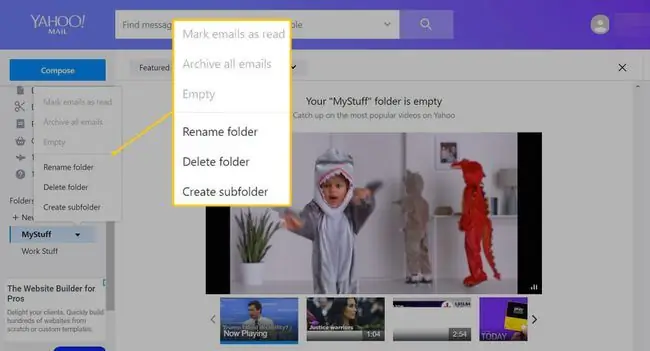
Viestien lisääminen kansioihin
Kun katselet viestiä, valitse Siirrä ja valitse kansio, johon haluat lähettää viestin.
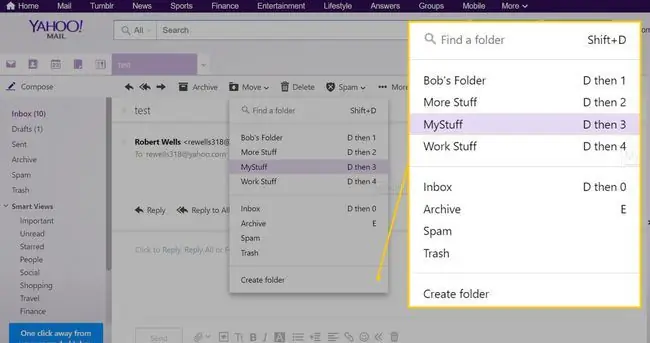
Sen sijaan, että siirtäisit useita sähköposteja manuaalisesti mukautettuun kansioon, aseta suodattimet siirtämään viestit automaattisesti vastaaviin kansioihin.
Kansioiden tekeminen Yahoo Mail Basicissa
Kansioiden luominen Yahoo Mail Basicissa on samanlainen prosessi. Postilaatikostasi:
-
Vie hiiren osoitin Folders-ruudussa Folders päälle ja valitse plusmerkki (+), joka tulee näkyviin.

Image -
Anna kansiolle nimi.

Image - Paina Enter.
Kansioiden tekeminen Yahoo Mail -sovelluksessa
Kansioiden luominen Yahoo Mail -mobiilisovelluksella iOS:lle ja Androidille:
-
Napauta hampurilaisvalikkoa (kolme vaakasuoraan pinottua riviä) sovelluksen vasemmassa yläkulmassa.

Image -
Vieritä valikon alareunaan ja napauta Luo uusi kansio.

Image -
Anna kansiolle nimi ja napauta sitten OK.

Image - Kansiosi näkyy päävalikon Folders-osiossa.
Avaa kansio napauttamalla sitä kerran. Napauta ja pidä muokattua kansiota luodaksesi alikansioita, nimetäksesi kansion uudelleen tai poistaaksesi kansion.
Viestien lisääminen kansioihin mobiilisovelluksessa
Kun katselet viestejä mobiilisovelluksessa:
-
Napauta kolme pystysuoraa pistettä lähettäjän nimen oikealla puolella.

Image -
Valitse Siirrä.

Image - Valitse kansio, johon haluat lähettää sen.






